Tomme eller tomme dialogbokser uten tekst i Windows 10
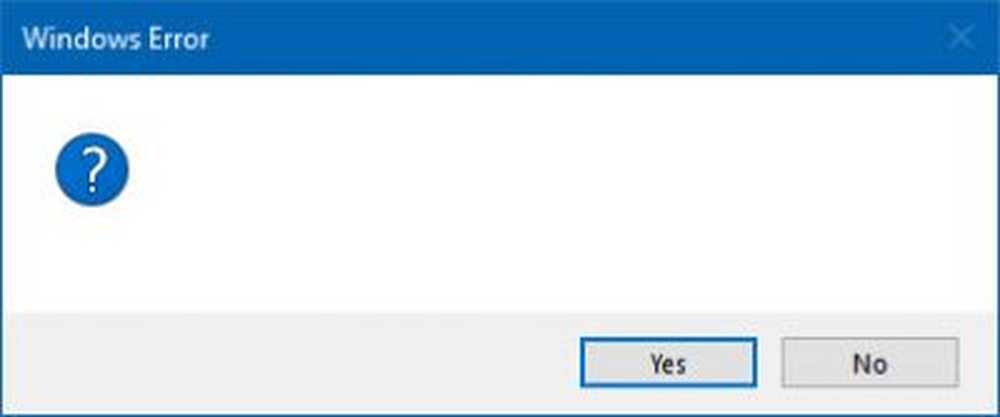
Dialogbokser brukes i Windows for å sende meldinger til oss. Men hvis du mottar tomme eller tomme dialogbokser uten tekst i Windows 10 er det veldig irriterende. Det kommer til å være vanskelig å velge mellom Ja og OK uten å vite konteksten til spørringen. Dette skjer vanligvis når det er et problem med grafikkdriveren eller når delen av programvaren er skadet. La oss finne ut hvordan du løser dette problemet.
Tomme eller tomme dialogbokser uten tekst i Windows
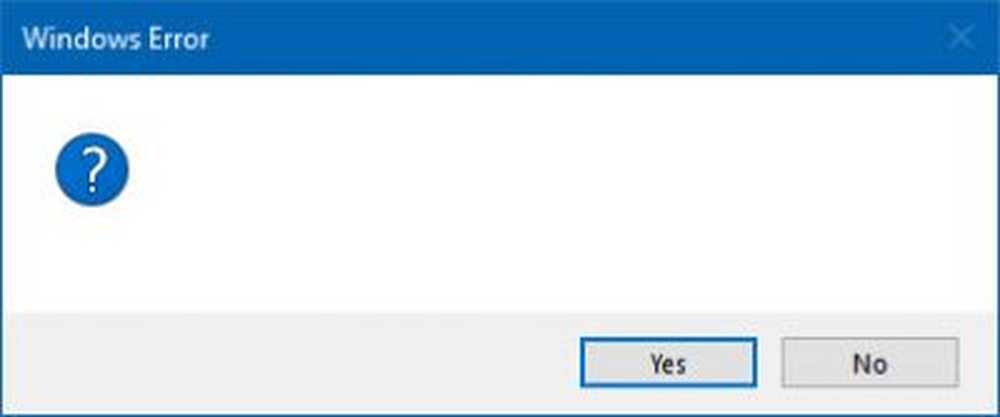
1] Kjør System File Checker

Dette vil reparere ødelagte eller skadede Windows-filer. Du må kjøre denne kommandoen fra forhøyet CMD, dvs. kommandoprompt lansert med administratorrettigheter.
2] Kjør DISM Tool

Når du kjører DISM (Deployment Imaging and Servicing Managemen) verktøyet, vil det reparere Windows System Image og Windows Component Store i Windows 10. Alle systeminsamfunn og korrupsjon bør løses. Du kan enten bruke Powershell eller kommandoprompt til å utføre denne kommandoen.
3] Oppdater eller Tilbakestill grafikkdriver

Sjekk med Windows Update, og se om det foreligger en oppdatering som gjelder for grafikkdrivere. Om nødvendig kan du alltid installere dem manuelt fra OEMs nettsted. Men hvis du nylig har oppdatert grafikkdriveren, kan det hende du vil vende tilbake til den gamle. Åpne Enhetsbehandling> Velg grafikkdriveren> Se etter rulleknappen. Dette er bare aktivert når det er en nyere oppdatering.
4] Reparer eller installer om programvare
Hvis det oppstår i et bestemt program, kan det hende at du enten utfører en reparasjon eller installerer på nytt den programvaren. Alternativet Reparasjon kan bli funnet i delen Legg til / fjern program når du velger den aktuelle programvaren hvis den programvaren tilbyr dette alternativet - ellers må du installere det på nytt.
5] Feilsøk i Clean Boot State
Den siste utveien er å utføre Clean Boot. Feilsøking med ren oppstart er utformet for å isolere et ytelsesproblem. For å utføre feilsøking med rent oppstart må du gjennomføre en rekke handlinger, og deretter starte datamaskinen på nytt etter hver handling. Du må kanskje manuelt deaktivere ett element etter hverandre for å prøve å finne frem til den som forårsaker problemet. Når du har identifisert lovbryteren, kan du vurdere å fjerne eller deaktivere den.
En av løsningene bør helt sikkert løse det tomme dialogboksen problemet. Mesteparten av tiden en installering er nøkkelen til alt.
Beslektet lese: Slå Windows-funksjoner på eller av, er tom eller tom.



